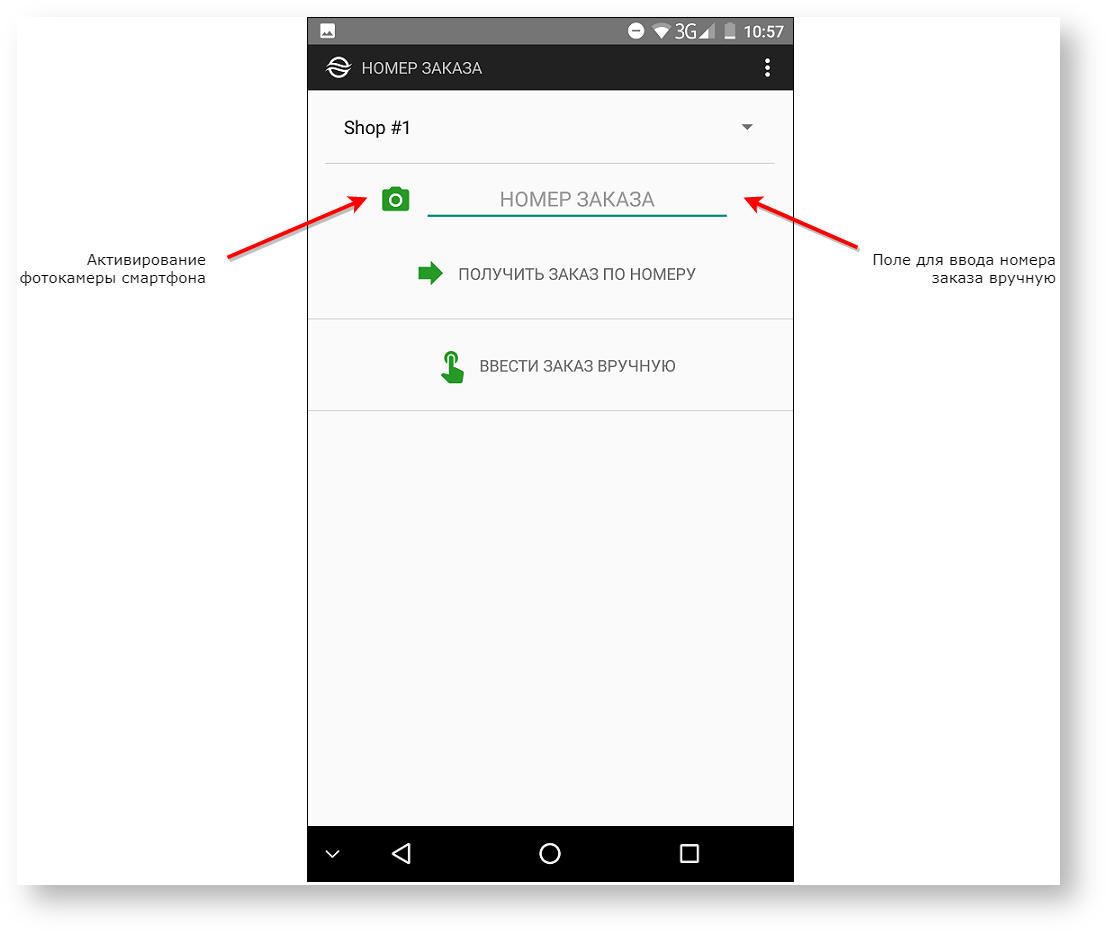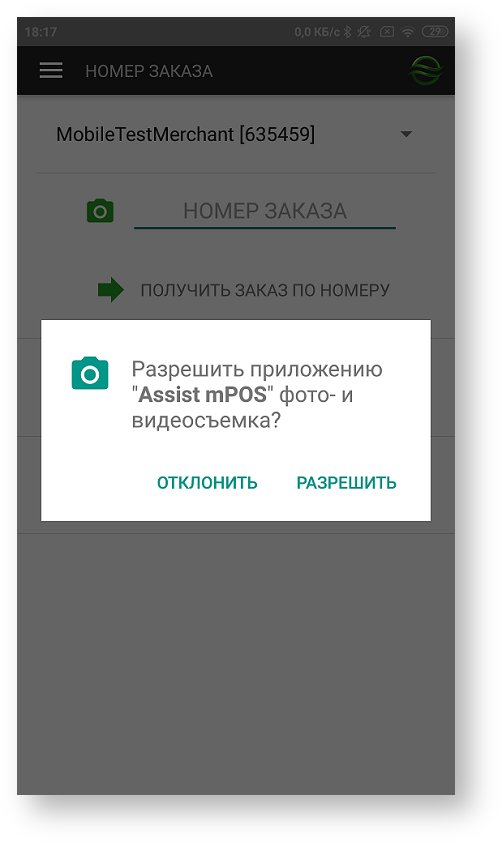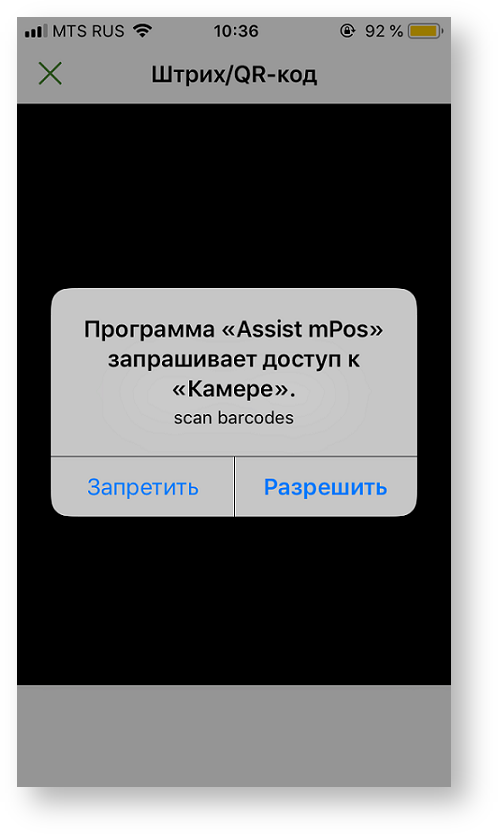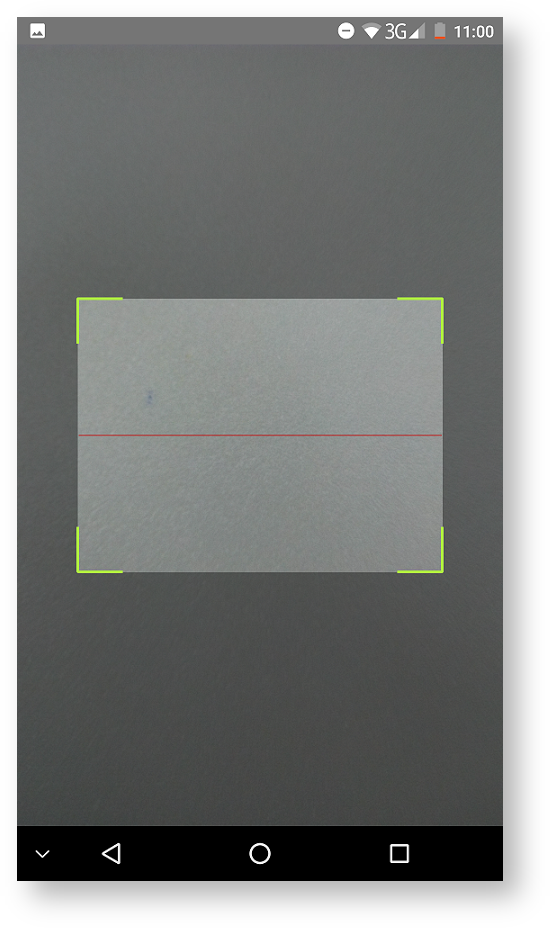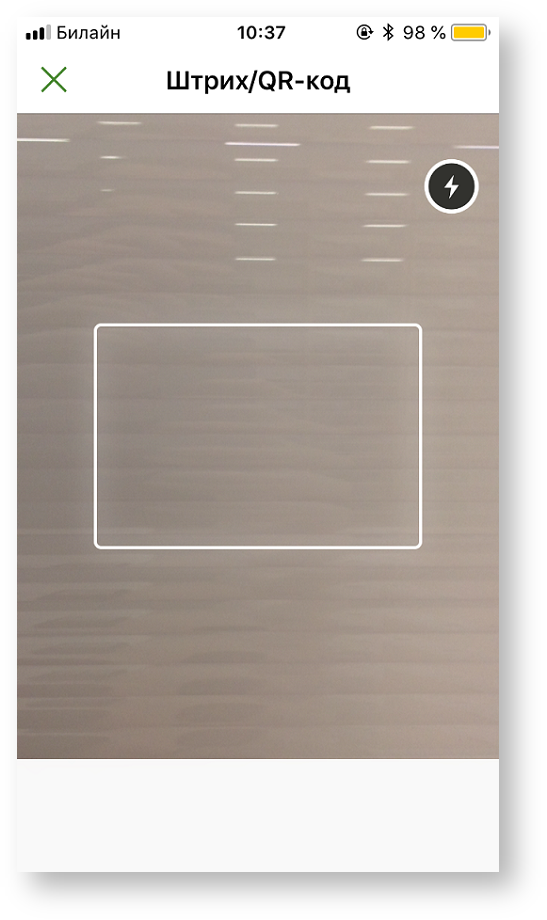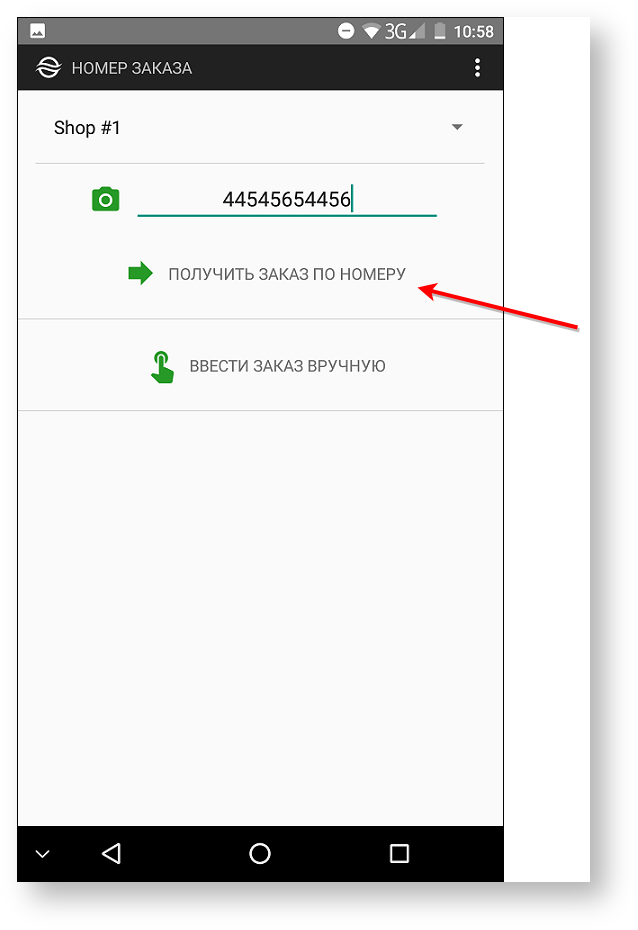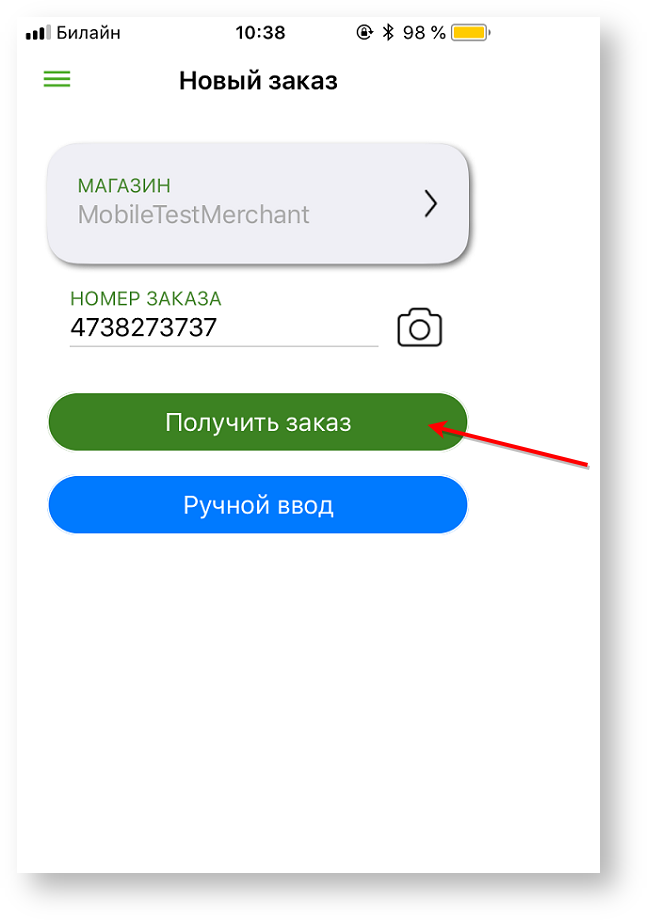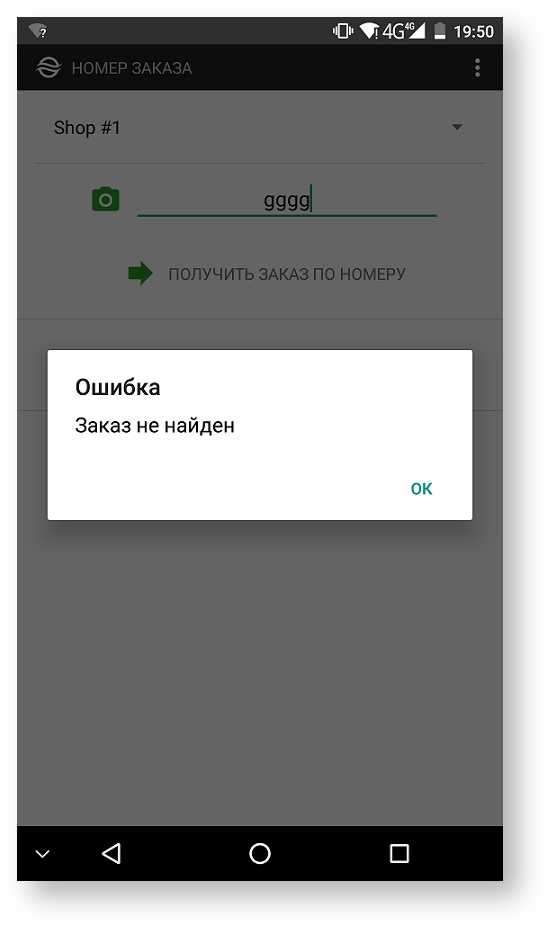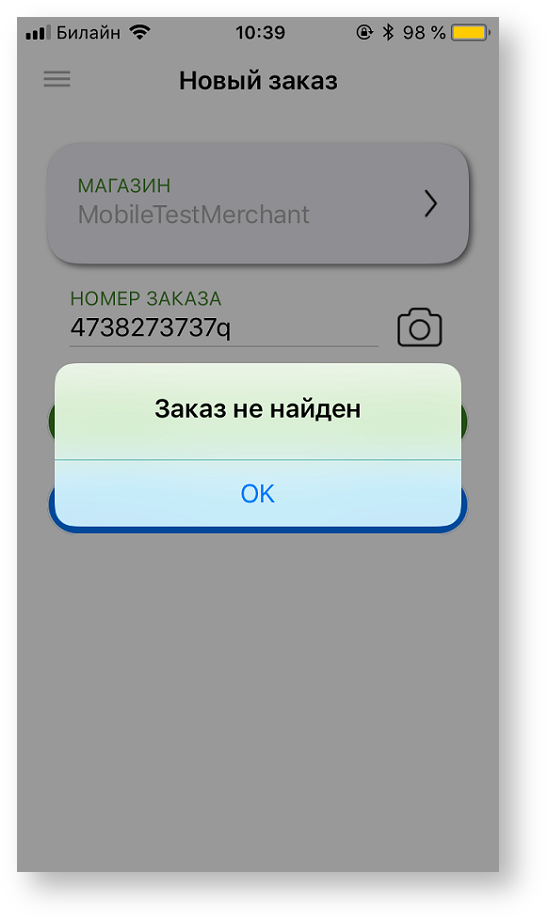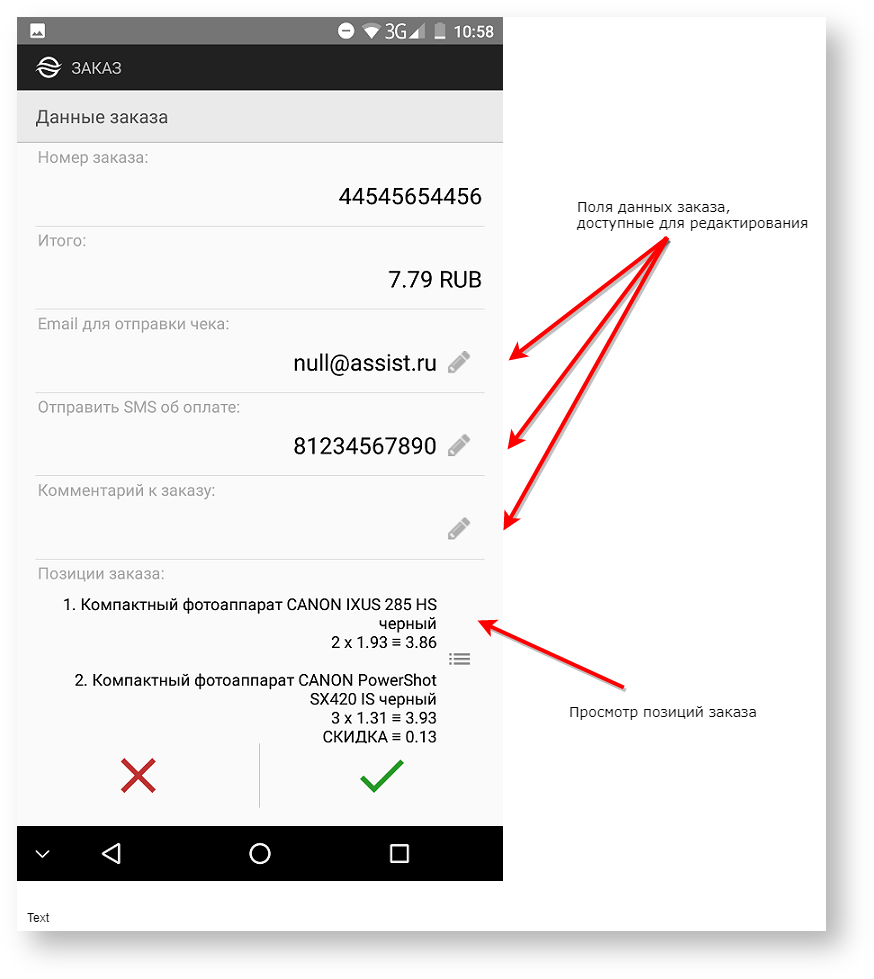Page History
| Table of Contents |
|---|
Получение данных заказа через веб-сервис из информационной системы продавца или курьерской службы
Ввод данных заказа начинается с задания его номера. Номер заказа может быть задан вручную или автоматически (путем чтения штрих-кода или QR-кода заказа).
| Section | ||||||||||
|---|---|---|---|---|---|---|---|---|---|---|
|
При первоначальном использовании фотокамеры смартфона для получения изображения штрих-кода или QR-кода заказа необходимо подтвердить разрешение использования фотокамеры приложением Assist mPOS.
| Section | ||||||||||
|---|---|---|---|---|---|---|---|---|---|---|
|
При попытке использовать фотокамеру смартфона при создании следующего заказа пользователю будет предложен новый запрос на разрешение ее использования приложением Assist mPOS.
Нажатие кнопки «Разрешить» позволяет приложению Assist mPOS в дальнейшем использовать фотокамеру смартфона без дополнительных запросов.
| Section | ||||
|---|---|---|---|---|
|
После обработки фотографии штрих-кода или QR-кода заказа в поле номера заказа отображается полученный номер.
| Section | ||||||||||
|---|---|---|---|---|---|---|---|---|---|---|
|
Если номер заказа введен неправильно, то данные заказа не будут получены приложением и отобразится сообщение, переданное информационной системой, например, «Заказ не найден»:
| Section | ||||||||||
|---|---|---|---|---|---|---|---|---|---|---|
|
Если номер заказа введен правильно, то полученные от информационной системы компании-продавца или курьерской службы данные заказа - Email адрес покупателя, его телефон и список оплачиваемых товаров отобразятся на экране приложения:
| Section | ||||||||||
|---|---|---|---|---|---|---|---|---|---|---|
|